电脑是我们日常生活中不可或缺的工具之一,然而有时候我们可能会遇到电脑无法正常启动的问题,其中之一就是电脑I/O错误导致系统无法进入。本文将为大家介绍一些解决这个问题的方法,并帮助大家排查一些常见的问题。
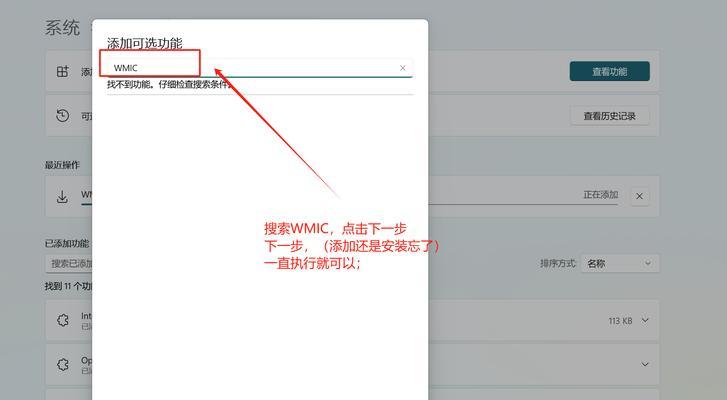
硬盘连接问题
电脑I/O错误可能是由于硬盘连接不稳导致的,首先我们需要检查硬盘数据线和电源线是否连接牢固。如果发现有松动,可以重新连接一下,并确保连接口没有损坏。
硬盘驱动问题
有时候电脑I/O错误也可能是由于硬盘驱动出现问题导致的,我们可以通过以下步骤来解决这个问题。右键点击“此电脑”,选择“管理”,然后选择“设备管理器”。在设备管理器中,展开“磁盘驱动器”,找到你的硬盘,右键选择“卸载设备”,然后重新启动电脑,系统会自动重新安装硬盘驱动。
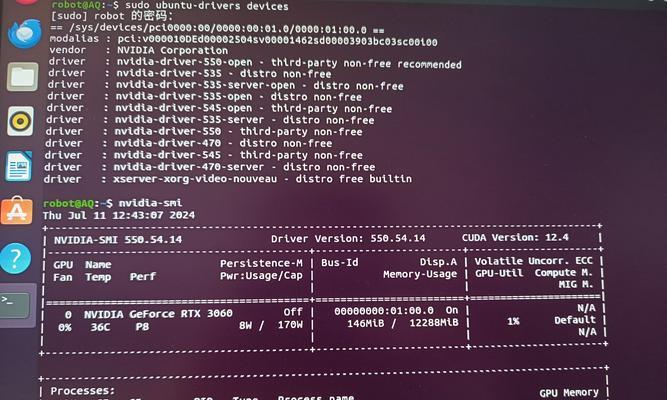
BIOS设置问题
在一些情况下,电脑I/O错误可能是由于BIOS设置不正确导致的。我们可以通过以下步骤来解决这个问题。重启电脑并按下Del或F2键进入BIOS设置界面,在“Advanced”(高级)选项中找到“SATAConfiguration”(SATA配置)或“StorageConfiguration”(存储配置),然后选择“AHCI”(高级主机控制接口)模式,保存并退出。
电源供应问题
电源供应问题也可能导致电脑I/O错误,我们可以检查一下电源供应是否正常工作。检查电源线是否连接稳固,然后检查电源开关是否打开。如果仍然无法解决问题,可以尝试更换一个可靠的电源供应器。
插槽问题
有时候电脑I/O错误也可能是由于硬件插槽问题导致的,我们可以将硬件重新插拔一下。关机并拔掉电源线,然后打开机箱,找到硬盘所在的插槽,将硬盘取出并重新插入。确保插槽和硬盘的接触良好。
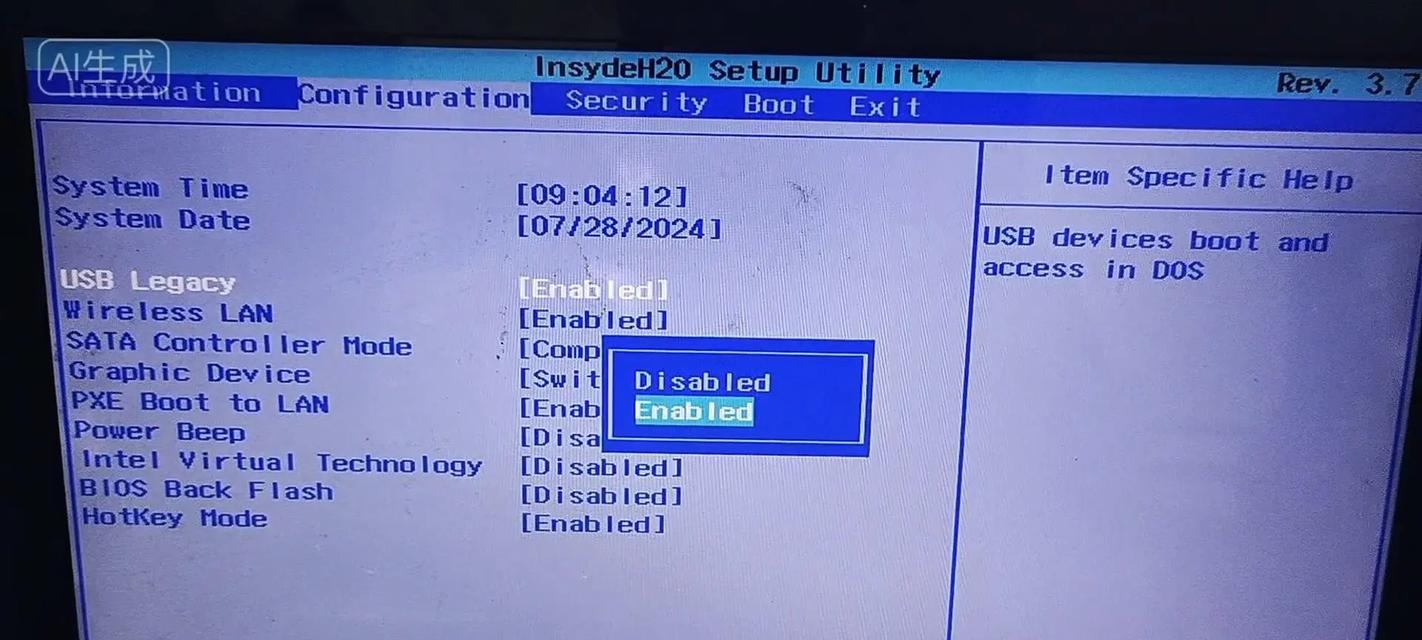
硬件损坏问题
如果经过以上步骤仍然无法解决电脑I/O错误,那么很有可能是硬件损坏导致的。我们可以尝试更换一个硬盘进行测试,如果新的硬盘可以正常运行,那么就确认原硬盘出现了故障。
操作系统问题
有时候电脑I/O错误也可能是由于操作系统问题导致的。我们可以尝试使用安全模式启动电脑,进入安全模式后可以通过一些系统工具来修复问题。如果安全模式也无法启动,那么可能需要重新安装操作系统。
病毒感染问题
电脑病毒也可能导致电脑I/O错误,我们可以使用杀毒软件进行全面扫描并清除病毒。建议定期更新杀毒软件并进行全盘扫描以确保电脑的安全。
外部设备问题
有时候外部设备也可能导致电脑I/O错误,我们可以尝试拔掉所有外部设备并重新启动电脑,然后逐个插入外部设备并观察是否会出现错误。
操作失误问题
有时候电脑I/O错误也可能是由于操作失误导致的,我们可以仔细回想一下最近有没有进行过一些可能导致问题的操作,比如修改了系统文件或者卸载了一些重要的软件等。如果是这种情况,可以尝试恢复系统到一个较早的时间点。
硬盘分区问题
电脑I/O错误也可能是由于硬盘分区问题导致的,我们可以使用一些分区工具来检查和修复硬盘分区。建议在操作之前备份重要数据以避免数据丢失。
操作系统更新问题
有时候电脑I/O错误也可能是由于操作系统更新问题导致的,我们可以尝试卸载最近安装的更新来解决这个问题。可以通过以下步骤来进行操作:控制面板->程序->程序和功能->查看已安装的更新->选择最近安装的更新并卸载。
内存问题
电脑内存问题也可能导致电脑I/O错误,我们可以尝试重新插拔内存条并清洁内存插槽来解决这个问题。如果依然无法解决,可能需要更换一块新的内存条。
联系专业人士
如果经过以上步骤仍然无法解决电脑I/O错误,我们建议联系专业的计算机维修人员寻求帮助。他们有更专业的设备和知识来排查和修复问题。
电脑I/O错误是一种常见的问题,但是通过正确的方法和步骤,我们可以解决这个问题。我们需要检查硬盘连接、驱动、BIOS设置、电源供应等问题。如果这些方法都无效,我们还可以尝试排查操作系统、病毒感染、外部设备、操作失误、硬盘分区、操作系统更新、内存等问题。如果所有办法都没有解决问题,那么就需要寻求专业人士的帮助。


